wps登录
PS登录是使用WPS Office软件时的重要步骤,它允许用户访问其个人账户,从而享受云存储、文档同步、高级功能等便利,以下是详细的WPS登录指南:
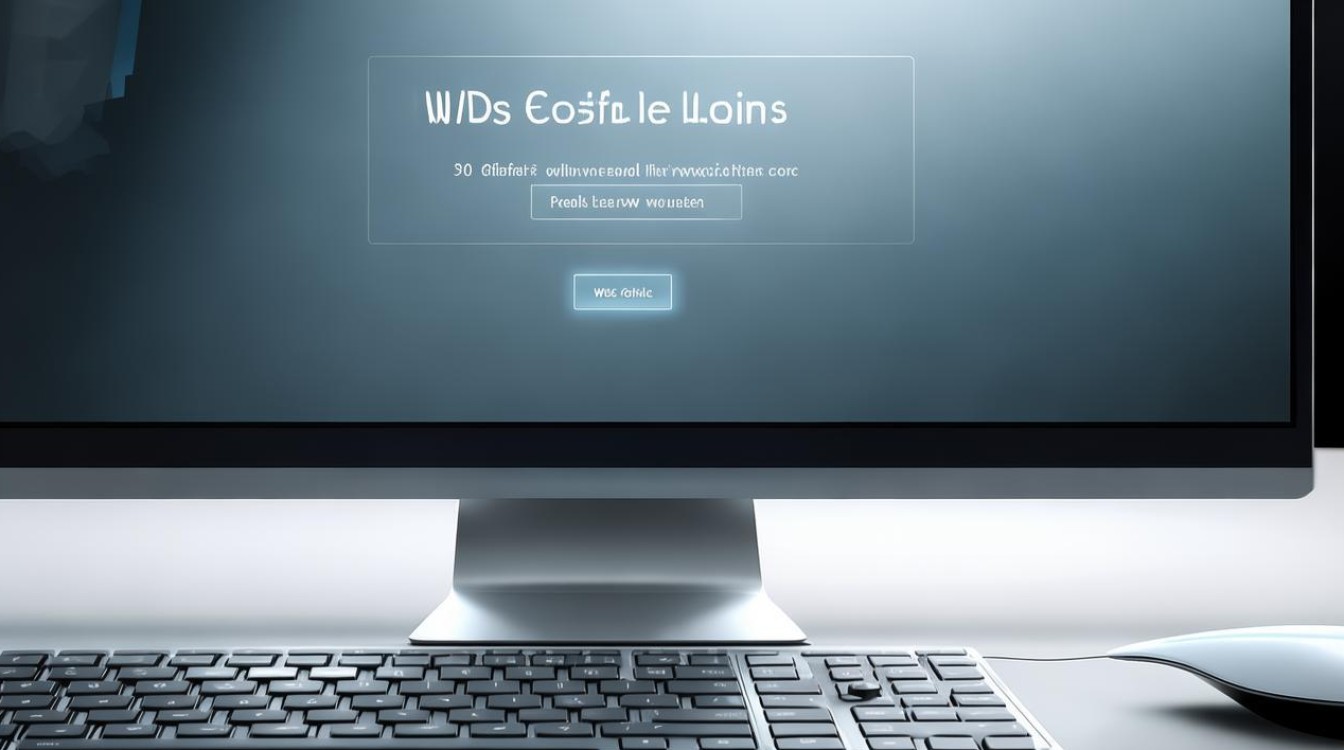
电脑端登录
| 登录方式 | 具体步骤 |
|---|---|
| 微信扫码登录 | 打开WPS软件,在右上角找到“未登录”提示或头像图标,点击进入登录页面。 选择“微信登录”,屏幕上会显示一个二维码。 打开手机微信,进入“扫一扫”功能,扫描电脑上的二维码。 在手机上确认登录,完成授权后,电脑端即可成功登录。 |
| 手机验证码登录 | 在WPS登录页面选择“手机验证码登录”。 输入手机号,点击“获取验证码”。 输入收到的验证码,点击“登录”。 |
| 邮箱登录 | 选择“邮箱登录”方式。 输入注册时使用的邮箱地址和密码。 点击“登录”按钮,完成登录。 |
| 第三方账号登录 | 在登录页面选择相应的第三方平台(如QQ、小米账号、微博等)。 按照提示完成登录流程,可能需要扫描二维码或输入授权信息。 |
移动端登录
- 打开WPS APP:在手机或平板上,找到并打开已安装的WPS Office应用。
- 进入登录界面:通常可以在APP的首页或侧边栏中找到“登录”或“我的”选项,点击进入登录界面。
- 选择登录方式:与电脑端类似,可以选择微信、QQ、手机号、邮箱等方式登录,也可以使用“扫一扫”功能扫描电脑端的二维码进行登录。
- 输入账号信息:根据选择的登录方式,输入相应的账号和密码,或按照提示进行扫码登录。
- 完成登录:登录成功后,可以在APP的个人中心查看和管理WPS会员信息(如果有的话),并享受同步文档、云存储等便利功能。
注意事项
- 账号安全:为了保护账号安全,建议定期更换密码,并避免在公共电脑上保存登录状态,如果遇到登录问题,如忘记密码或账号被锁定,可以访问WPS官网的客服中心寻求帮助。
- 多设备同步:如果在多个设备上使用WPS,并希望保持数据同步,建议在所有设备上使用相同的账号登录。
- 网络连接:确保设备处于良好的网络连接状态,以便顺利完成登录过程。
常见问题及解答(FAQs)
问题1:忘记了WPS账号的密码怎么办?
解答:如果忘记了WPS账号的密码,可以在登录页面选择“忘记密码”选项,然后按照提示通过手机号、邮箱或第三方平台进行密码重置。

问题2:为什么在扫码登录时,手机上无法识别二维码?
解答:这可能是由于手机摄像头不清晰、二维码过期或网络问题导致的,请尝试以下解决方法:确保手机摄像头清晰且对准二维码;检查电脑上的二维码是否仍然有效(可能需要重新生成);确保手机和电脑处于同一网络环境下或网络连接正常,如果问题仍然存在,可以尝试重启WPS软件或手机后再试
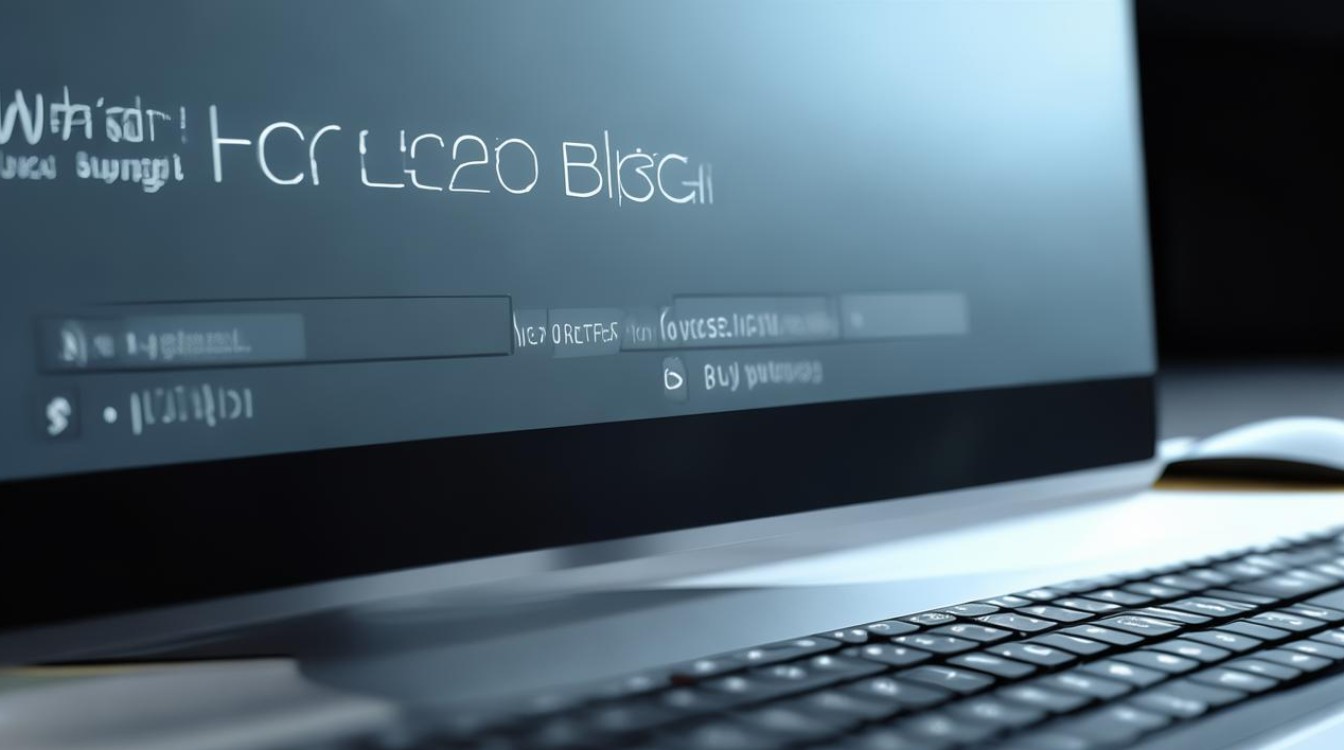
版权声明:本文由 数字独教育 发布,如需转载请注明出处。







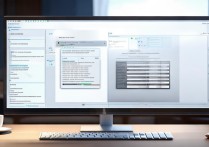





 冀ICP备2021017634号-12
冀ICP备2021017634号-12
 冀公网安备13062802000114号
冀公网安备13062802000114号